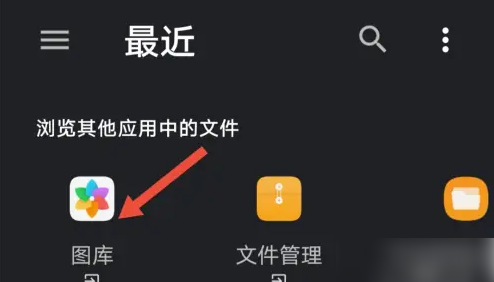声明:本站所有资源均来自网络,版权归原公司及个人所有。如有版权问题,请来信告知,我们将在第一时间予以删除,谢谢!
联系邮箱:pwshangwuduijie@gmail.com
爱笔思画X堪称一款极为专业的手机绘画软件。它为用户配备了强大的绘画功能,无论何时,用户都能在线开启绘画创作之旅。不仅如此,爱笔思画X还致力于提供优质服务,助力用户更出色地开展绘画创作。在这个软件中,丰富多样的笔刷任你挑选,足以满足不同用户千差万别的绘画创作需求,让用户能够轻松在线绘制,畅享优质绘画服务。用户在此不仅能够毫无压力地进行创作,还能欣赏到其他用户的精彩绘画作品。
1、首先打开爱笔思画,点击我的图库进入。
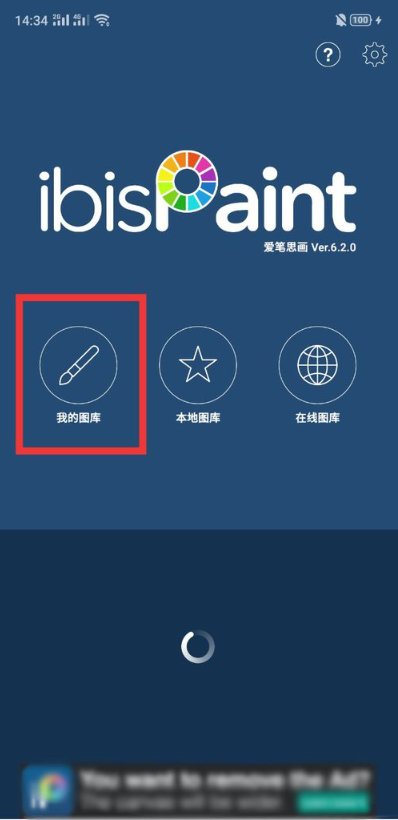
2、在新建画布处,选择导入照片。
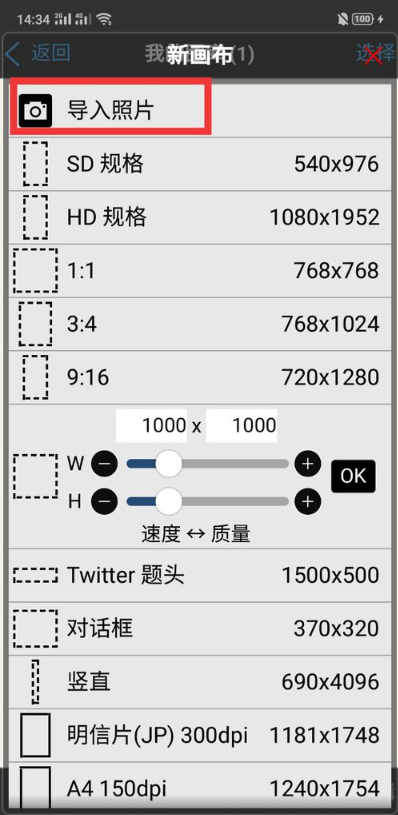
3、小编插入了一张樱桃小丸子的图片,点击图片中红框位置,创建一个新图层。
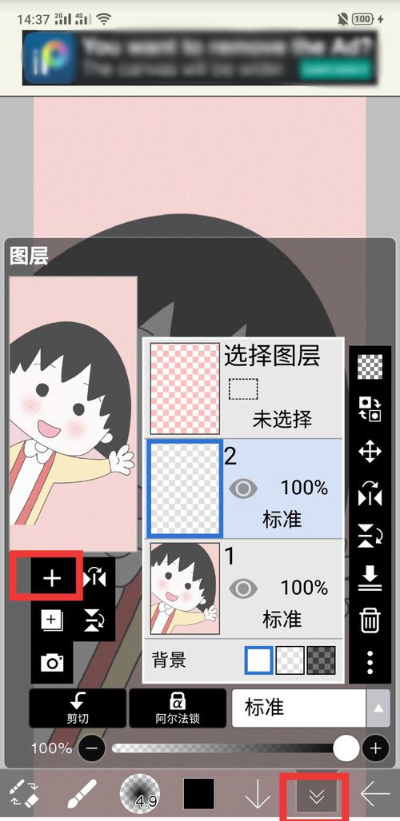
4、随后拿起画笔,这里小编选用的是4.9粗细的软蘸笔,把小丸子的轮廓勾勒出来。

5、接下来进行上色操作,在工具区域找到吸管工具,将其对准原本带有颜色的部位吸取颜色。
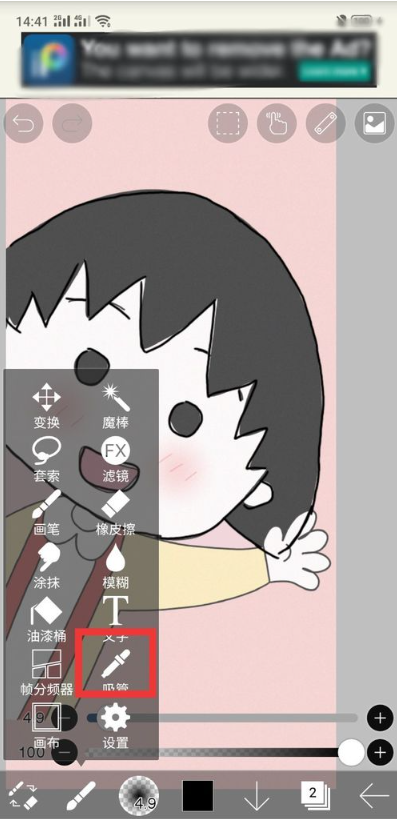
6、接着选择油桶,进行铺色。

7、基本完成颜色填充后,打开图层位置,隐藏*下方的图层。

8、至此,我们创作出了爱笔思画的初级作品,新手教程的所有内容到此结束。
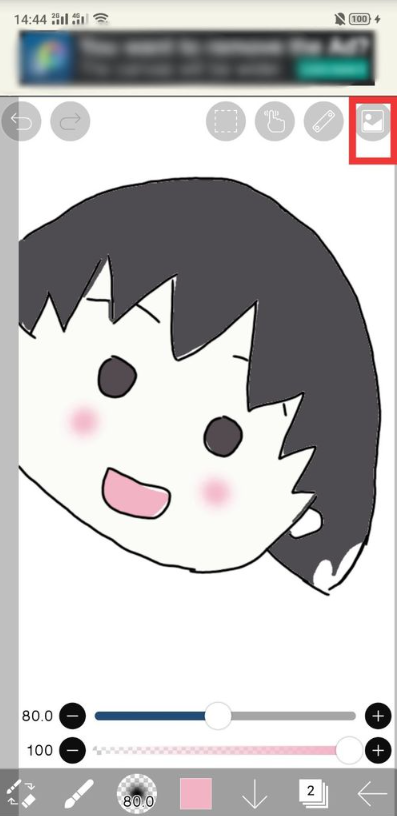
1. 打开软件后,点击【我的图库】,接着点击底部的“+”号,创建一块合适的画布。
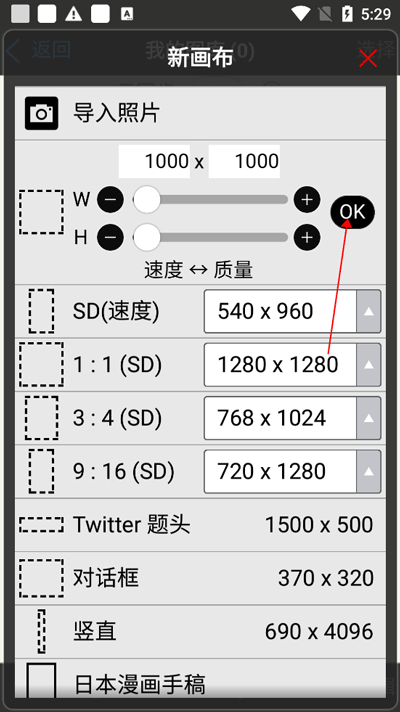
2、画布创建成功后在操作页面新建一个图层1
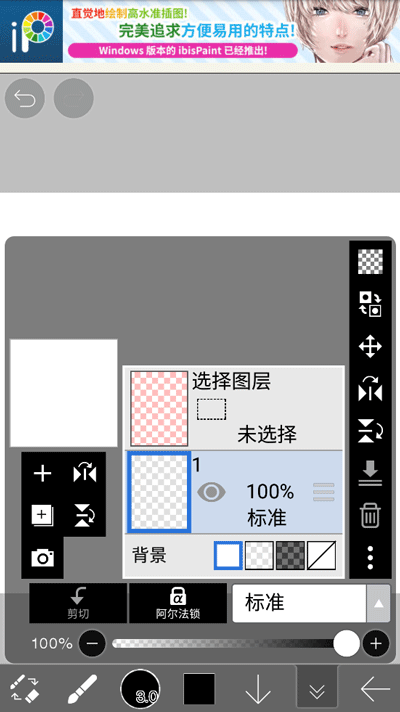
3、于图层1开启首次绘画,选取下方的画笔工具,按照需求把画笔的厚度与不透明度调整到位就行。
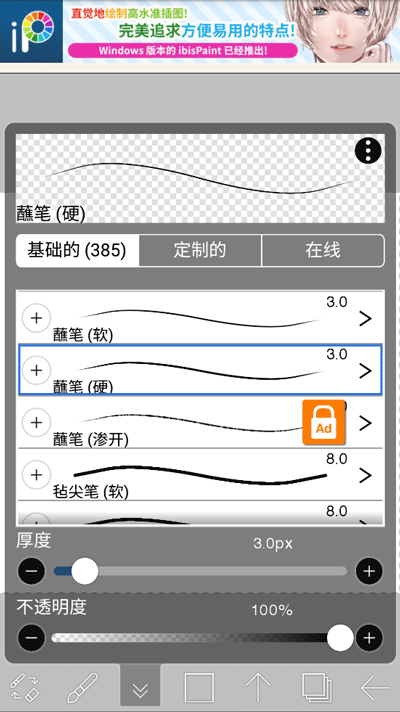
4、图层1画好后,点击图层,将透明度调整到8%
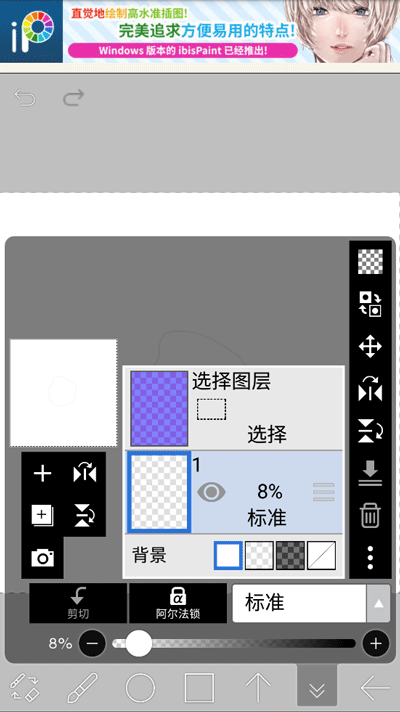
5、创建一个新的图层2,于图层2上再次进行绘画,之后把该图层的透明度调整为15% 。
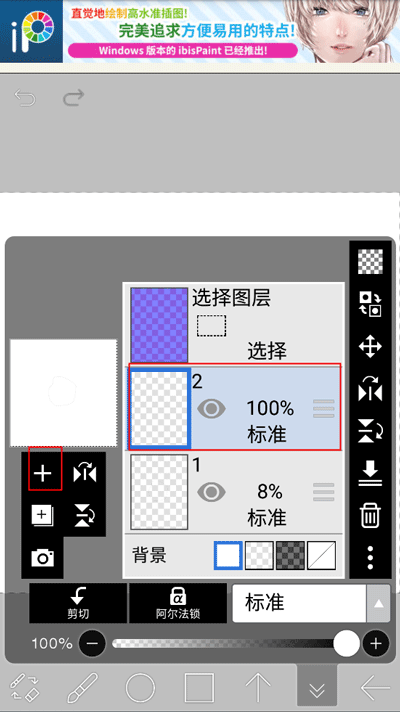
6、按照与创建图层2相同的步骤,新建一个名为图层3的图层,其透明度同样设置为15% 。
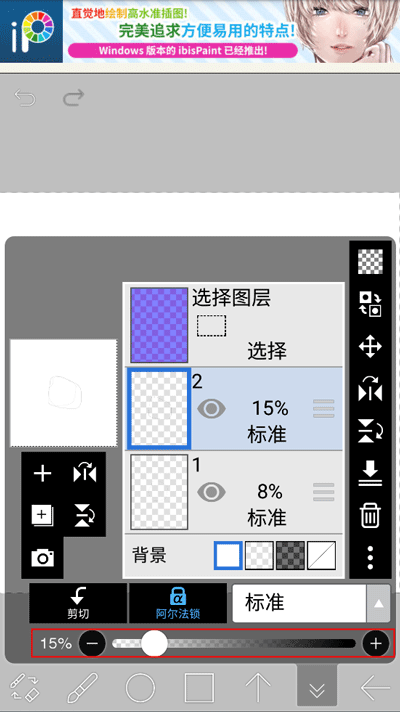
7、新建一个图层4,开始绘制中间的画面
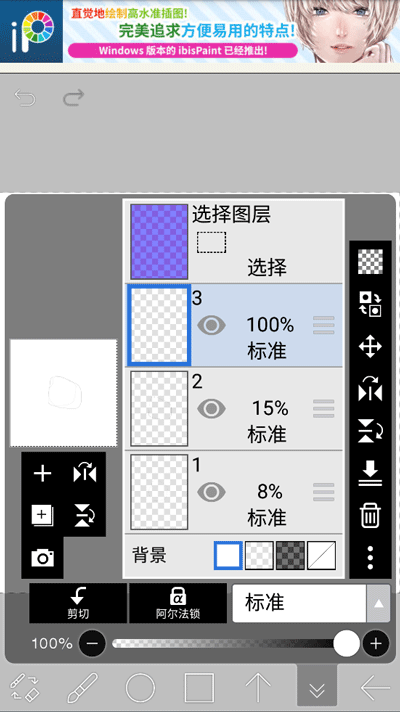
8、绘制完成后,将四个图层的透明度都调至100%
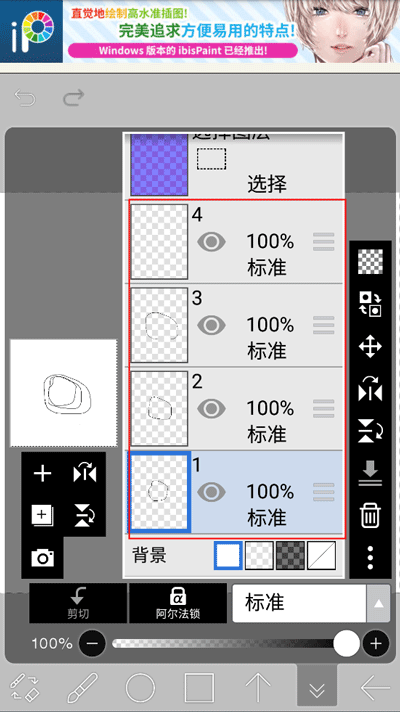
9、完成调整后,点击图层,接着点击弹出图层右下方的三个小点,随后选择将图片导出并“保存为透明PNG”格式。
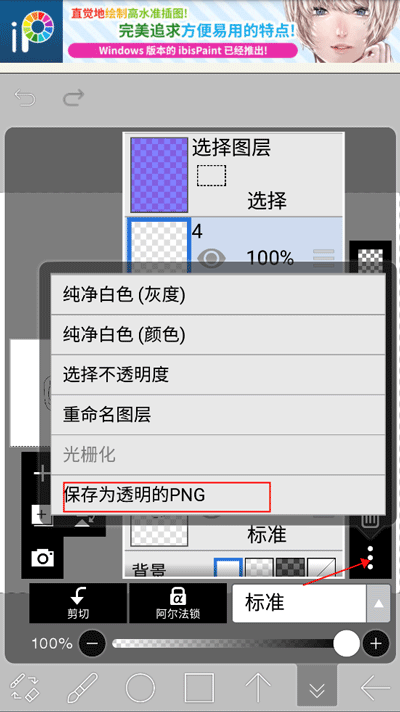
10、接下来打开“Flipa Clip”,点击下方的“+”号,在项目名称处输入你所创作的动画名称,随后点击“创建项目”即可进入。
11、当进入动画操作页面后,轻点右上角的三个小点,在弹出的对话框里选择“添加图片”选项,接着在相册中把刚刚导出的图片一次性全部导入到“flipaclip”中。
12、图片导入完成后,点击下方的播放按钮,动画便制作完成了。
1、打开爱笔思画X
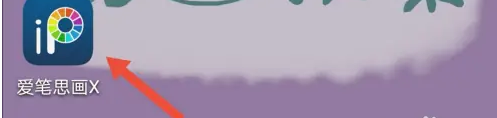
2、点击我的图库

3、在我的图库界面点击加号。

4、点击导入照片。
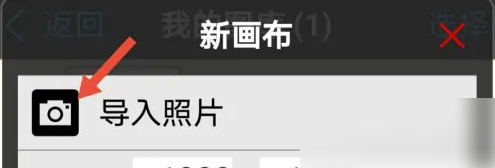
5、点击图库,选择想要插入的照片就可以了。